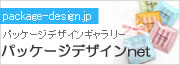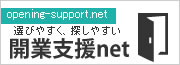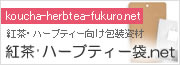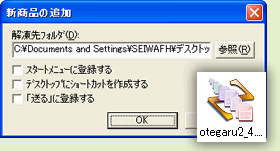Windows7のサポート終了に伴うお手軽プリントダウンロード版の配布・サポート終了について
マイクロソフト社によるWindows 7のサポートが、2020年1月14日をもって終了いたします。これに伴いWindows 7推奨環境であるお手軽プリントダウンロード版(Ver.4.1、Ver.5.0)の 配布およびサポートを、2020年1月14日をもちまして終了させていただきます。
お客様には大変お手数をおかけしますが、Mac、WindowsのChromeブラウザで動作する最新バージョン 「お手軽プリントWeb版」への移行をお願い申し上げます。
お手軽プリントVer4.1無料ダウンロード
≪お手軽プリント動作環境について≫
お手軽プリント2(バージョン4.1)について、 Ver.4.1で作成したデータがダウンロード版Ver.5.0やWeb版で開けない、ファイルが壊れているなどの警告が表示され開けない、などといった不具合が確認されています。 お手軽プリント2 Ver.4.1については、WindowsXPでの環境で開発を行っているため、お客様ご利用環境で動作しないことの原因調査や不具合が生じた場合の対応が難しい状況でございます。何卒ご理解くださいますようお願い申し上げます 。お手軽プリントVer4.1ダウンロードの流れ
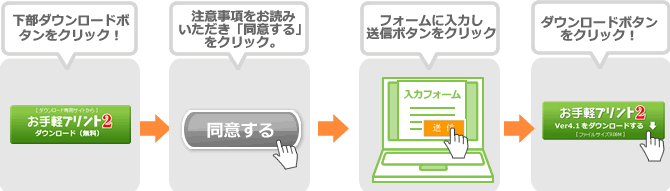
お手軽プリントVer4.1インストール方法
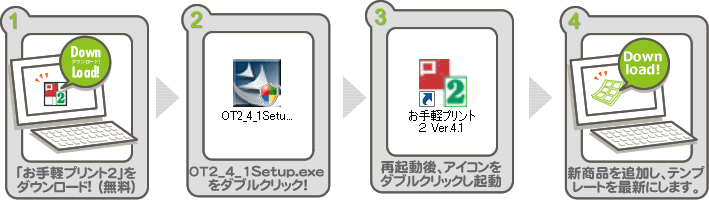
お手軽プリントVer4.1無料ダウンロード
Ver4.1では新商品テンプレートの追加が必要です。
新商品追加の手順
STEP1 事前確認
STEP2 ダウンロード
STEP3 インストール
「お手軽プリント2 テンプレートインストーラ」の画面が表示されたら、[実行]ボタンを押してください。
すぐにインストールが始まります。
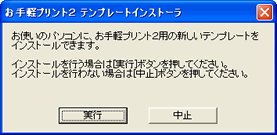
STEP4 インストール完了
・インストールが完了すると、登録した用紙のデータ数が表示されます。
・アップデートは、これまでに追加した新商品のうち、お客様が登録されていない用紙データをすべて登録します。既ににすべての用紙が登録されている場合は、「このインストーラに含まれるテンプレートは既にインストールされています」と表示されます。
・インストール完了後、お手軽プリント2に新商品が追加されていますので、起動してご確認ください。
※インストールが完了したら、ダウンロードした「 otegaru2_4.1_new**.exe 」と解凍フォルダを削除しても問題ありません。
・アップデートは、これまでに追加した新商品のうち、お客様が登録されていない用紙データをすべて登録します。既ににすべての用紙が登録されている場合は、「このインストーラに含まれるテンプレートは既にインストールされています」と表示されます。
・インストール完了後、お手軽プリント2に新商品が追加されていますので、起動してご確認ください。
※インストールが完了したら、ダウンロードした「 otegaru2_4.1_new**.exe 」と解凍フォルダを削除しても問題ありません。
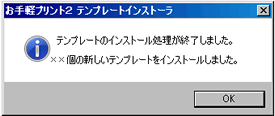
STEP5 確認
インストール完了後、お手軽プリント2に新商品が追加されていますので、起動してご確認ください。
※インストール後は、ダウンロードしたインストーラと解凍フォルダを削除しても問題ありません。
※インストール後は、ダウンロードしたインストーラと解凍フォルダを削除しても問題ありません。
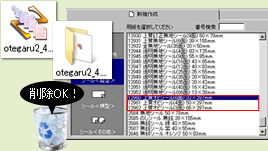





 袋・ラミネート袋
袋・ラミネート袋 ギフトボックス・外箱
ギフトボックス・外箱 中箱・カートン
中箱・カートン 通販・梱包資材
通販・梱包資材 お手軽プリント関連商品
お手軽プリント関連商品 シール
シール ラッピング用品・小物
ラッピング用品・小物 紙袋・ポリ袋
紙袋・ポリ袋 ティーバッグ・ドリップ用袋
ティーバッグ・ドリップ用袋 紙管・丸箱
紙管・丸箱 包装紙
包装紙 エコパッケージ
エコパッケージ テイクアウト・デリバリー用品
テイクアウト・デリバリー用品 ハリオ
ハリオ シーラー
シーラー 脱酸素剤・乾燥剤
脱酸素剤・乾燥剤 祝仏好適品
祝仏好適品 あららぎ・畳紙
あららぎ・畳紙 POP・販促用品
POP・販促用品 のし・巻紙・オビ
のし・巻紙・オビ セット販売
セット販売 季節商品
季節商品 新茶商品
新茶商品 日本茶キャラクター商品
日本茶キャラクター商品 無料カタログ
無料カタログ